De Help-balk in Google Slides biedt je een verscheidenheid aan functies om je presentaties efficiënt te maken. Deze balk is een van de laatste weergaven die je in Google Slides zult vinden en kan dienen als een waardevol gereedschap om specifieke taken uit te voeren, informatie te vinden en je workflow te optimaliseren. In deze handleiding leer je alles wat je moet weten over de Help-balk om deze effectief te gebruiken.
Belangrijkste inzichten
- De Help-balk bevindt zich onderaan de gebruikersinterface van Google Slides.
- Je kunt de Help-balk gebruiken om specifieke tools te vinden en veelgestelde vragen te controleren voor foutoplossing.
- Met de Help-balk heb je toegang tot trainingen en updates.
- Je kunt problemen direct aan Google melden en informatie over privacyvoorwaarden bekijken.
Stap-voor-stap handleiding
Gebruik van de Help-balk in Google Slides is uiterst eenvoudig. Hier is een gedetailleerde handleiding over hoe je deze effectief kunt gebruiken.
Stap 1: Toegang tot de Help-balk
Om de Help-balk te gebruiken, open je je Google Slides-presentatie. Je vindt de Help-balk helemaal achteraan in de menubalk, als laatste weergave. Wanneer je op het betreffende symbool klikt, opent zich een nieuw venster met verschillende opties.
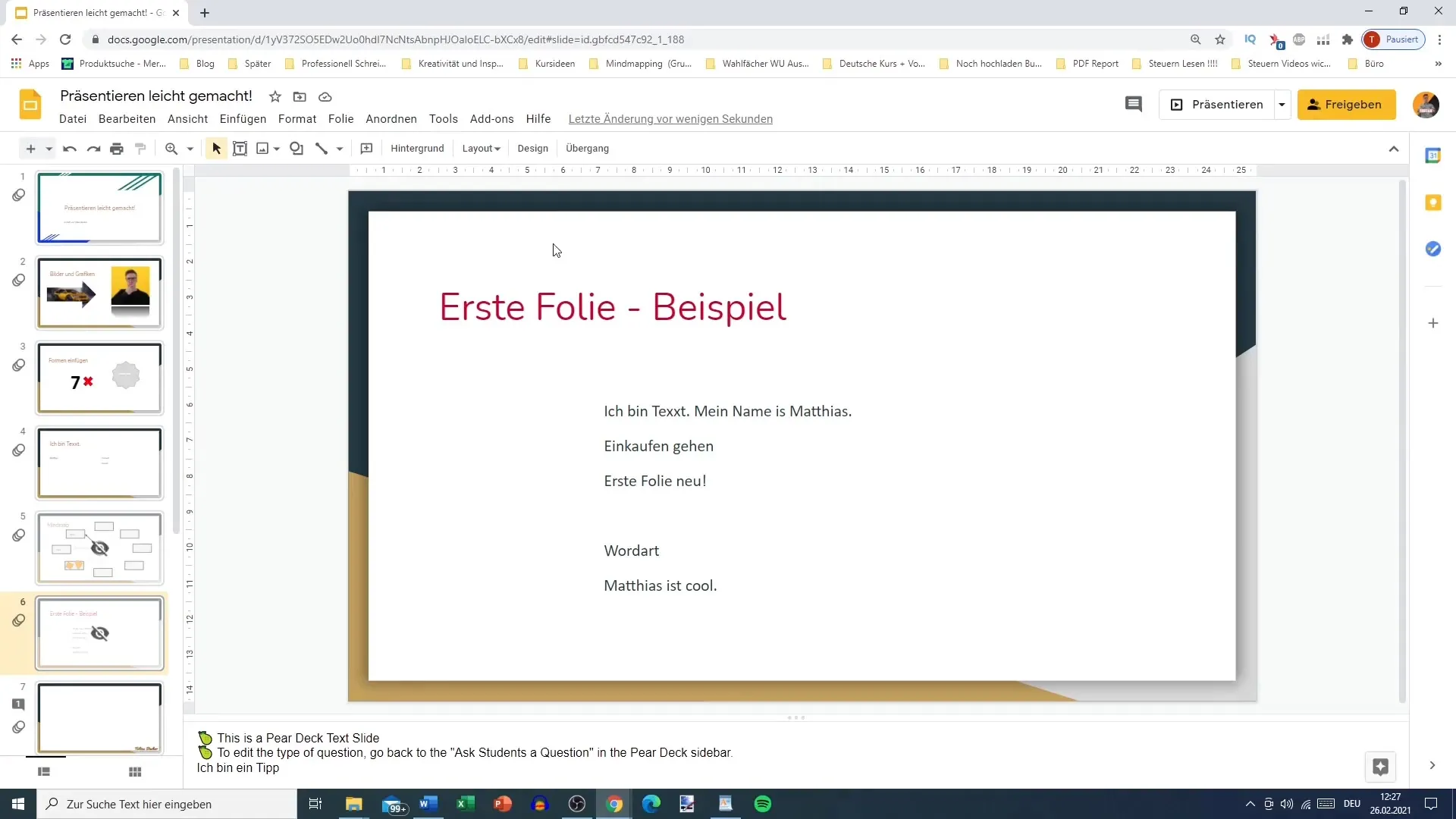
Stap 2: Zoeken naar Tools en Functies
Als je op zoek bent naar specifieke functies zoals het invoegen van afbeeldingen of het maken van dia's, kun je eenvoudig invoeren waar je naar op zoek bent. Typ in de zoekbalk van de Help-balk termen zoals "Afbeelding invoegen" in en de balk zal je alle gerelateerde opties tonen.
Stap 3: Gebruik van FAQ
Als je een probleem hebt of meer informatie nodig hebt, maak dan gebruik van de FAQ-functie in de Help-balk. Hier kun je zoeken naar veelgestelde vragen en mogelijk direct een oplossing voor je probleem vinden, zonder lang te hoeven zoeken.
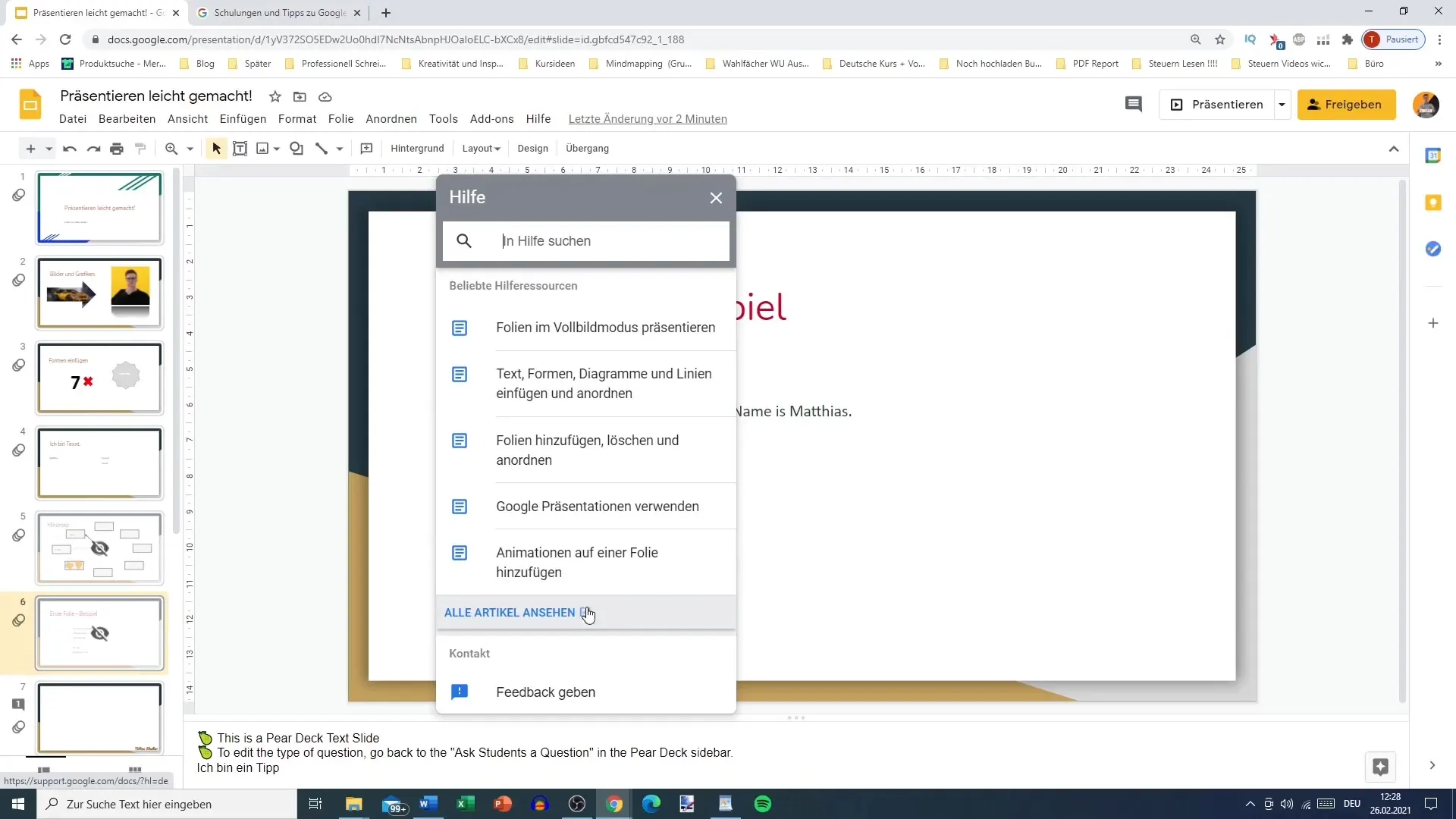
Stap 4: Controleer Updates en Nieuwe Functies
Met de Help-balk kun je ook de nieuwste updates voor Google Slides bekijken. Door in het Help-gedeelte informatie op te zoeken over de nieuwe functies die zijn toegevoegd, kun je ervoor zorgen dat je over de meest recente tools beschikt.
Stap 5: Melden van Problemen
Als je specifieke problemen tegenkomt, kun je ook rechtstreeks aan Google schrijven via de Help-balk. Hierbij wordt een schermafbeelding gemaakt van de pagina waarop je je bevindt, wat Google helpt om je melding te begrijpen en snel te beantwoorden.
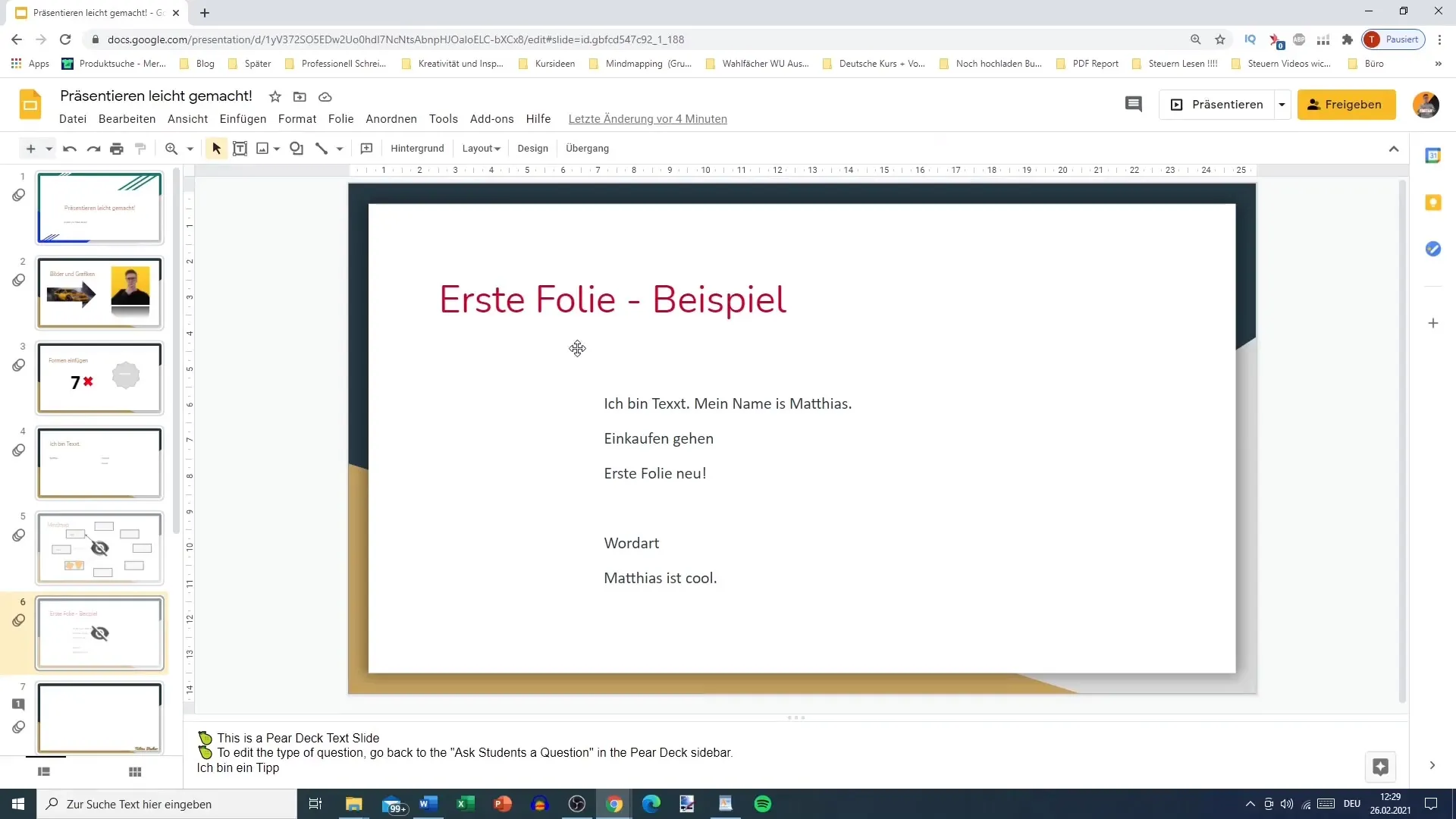
Stap 6: Privacy en Gebruiksvoorwaarden
Een ander belangrijk aspect van de Help-balk is de toegang tot privacybepalingen en gebruiksvoorwaarden. Het is raadzaam om regelmatig op de hoogte te blijven van de huidige voorschriften, vooral als je met gegevens van derden werkt.
Samenvatting
De Help-balk in Google Slides is een onmisbaar gereedschap dat je helpt om snel verschillende functies te vinden, belangrijke informatie te verkrijgen en efficiënter te werken. Het biedt niet alleen antwoorden op veelgestelde vragen, maar stelt je ook in staat om rechtstreeks met Google te communiceren om technische problemen op te lossen. Door alle mogelijkheden van de Help-balk te benutten, kun je je presentaties naar een hoger niveau tillen.
Veelgestelde vragen
Hoe vind ik specifieke tools in de Help-balk?Gebruik de zoekfunctie in de Help-balk om te zoeken naar termen als "Afbeelding invoegen" of "Dia dupliceren".
Kan ik problemen direct aan Google melden?Ja, via de Help-balk wordt ervoor gezorgd dat er een schermafbeelding van je huidige scherm wordt gemaakt om het probleem te rapporteren.
Waar kan ik de nieuwste updates voor Google Slides vinden?De nieuwste updates kun je bekijken in de informatie van de Help-balk, die regelmatig wordt bijgewerkt.
Zijn de privacybepalingen te vinden in de Help-balk?Ja, de Help-balk biedt directe toegang tot de privacybepalingen en gebruiksvoorwaarden.


